PowerAutomateでFormsを使いやすくする
2023.08.08
Forms はアンケートや情報収集に便利ですが、あくまで「簡易ツール」なので、最低限の機能しかありません。そこで Froms に足りない(と私が考える)機能を、Power Automate を利用して補ってみます。
Forms のココがいまいち
上記の通り「簡易ツール」なので、求め過ぎるのも良くないのですが…。
私は、例えば次の点が改善されれんばいいなと感じています。
- 結果を確認するには、その都度ダウンロードが必要
- 回答者は、自分が回答した内容を後から確認できない
- その回答が「いつ回答されたのか」がわからない
Forms で業務アンケートを行っていると、中間結果を確認するのに毎回ダウンロードするのが面倒だなと思っています。同じ名前のファイルが増えるのも消すのも手間です。
事前準備
まず元となるフォームを用意する必要があります。普通にFormsから作成してしまうと回答結果をDLしなければならない仕組みとなってしまうのでフォームはSharePointOnlineのドキュメントから作成してください。詳しくは以前執筆している「Forms のアンケート回答を随時エクセルに反映したい」を参考にしてもらえればと思います。
今回はお問い合わせフォームを想定して作成するので下記項目でフォームを作成します。
- 氏名
- 連絡先(メールアドレス)
- 内容
Power Automate で足りない部分を改善してみる
それほど難しい仕組みは必要ありません。PowerAutomate初心者でも作成ができます。
まず、回答が送信されたら、回答者に控えとなるメールを送信します。
そのメールはアンケート作成者にも送信するようにし、アンケート作成者への通知とします。
同時に、回答内容を Excel Online のシートに記述して、ダウンロードせずに確認できるようにします。
早速、組んでみました。
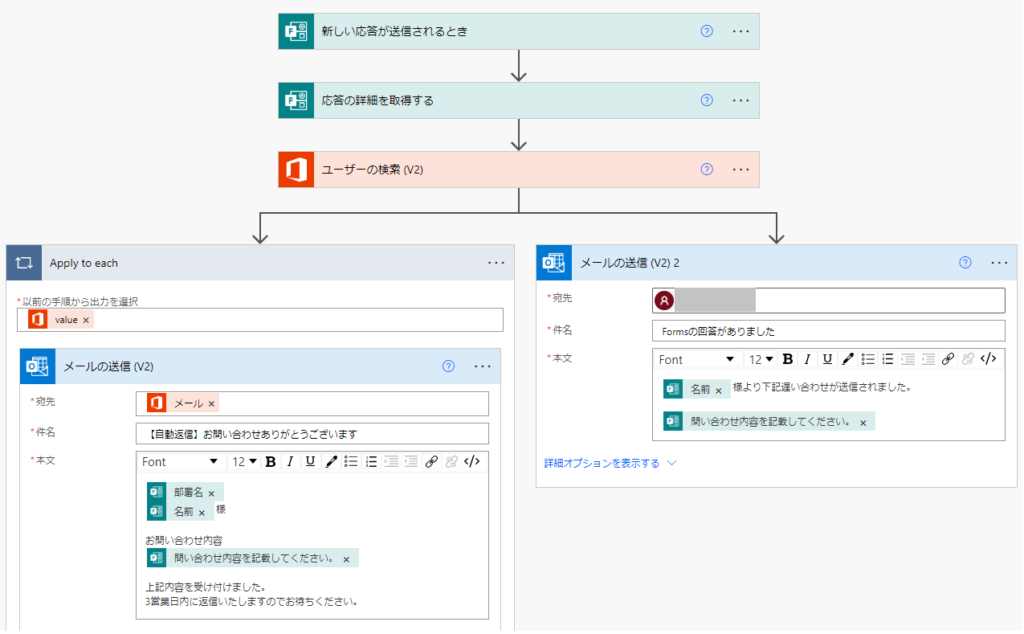
トリガーはFormsの「新しい応答が送信されるとき」を指定し、次にFormsの回答の内容を情報として使用したいのでFormsの「応答の詳細を取得する」を指定します。
応答の詳細を取得した後は返信先となる宛先を指定するために「ユーザーの検索」のアクションを追加します。左側のメール送信はお問い合わせを送信した側宛て、右側のメール送信は応答が送信されたことをForms管理者(作成者)宛てに指定します。これで完成です。
